تمكين إعادة توجيه المنفذ لـ Linksys E2500 (إصدار البرنامج الثابت 2.0)
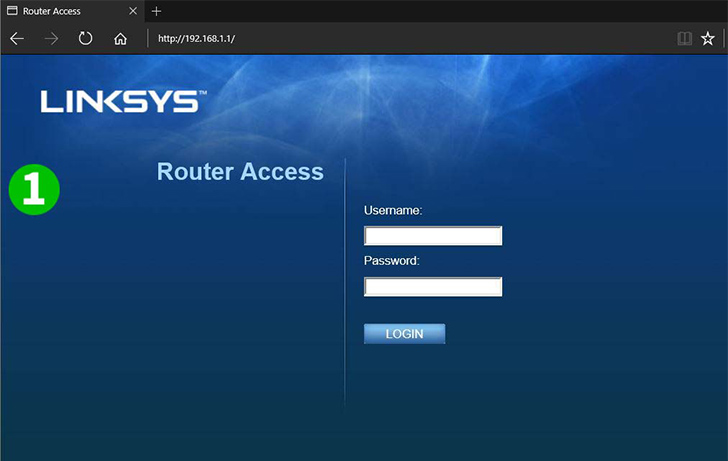
1 قم بتسجيل الدخول إلى لوحة معلومات جهاز التوجيه ، وعنوان URL هو 192.168.1.1 افتراضيًا. تسجيل الدخول باستخدام اسم المستخدم وكلمة المرور الافتراضية إذا لم تقم بتغييره. (يمكن العثور على معلومات تسجيل الدخول الافتراضية على حزمة جهاز التوجيه أو على الملصق السفلي/الخلفي للموجه)
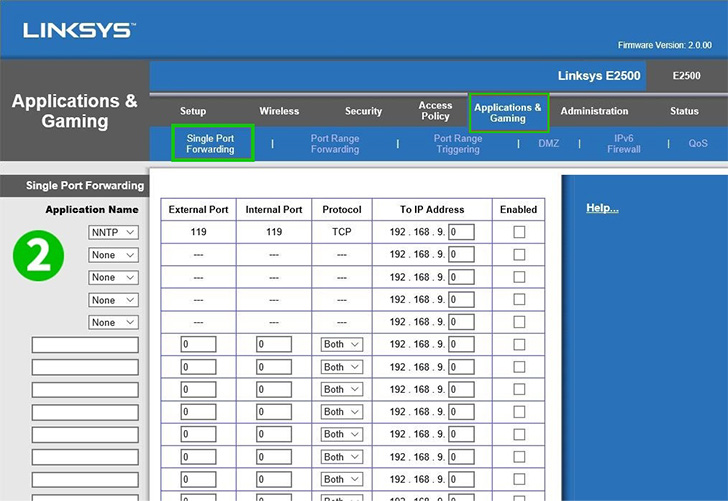
2 من شريط القائمة العلوي ، انتقل إلى "Applications & Gaming" ، ثم حدد القائمة الفرعية "Single Port Forwarding"
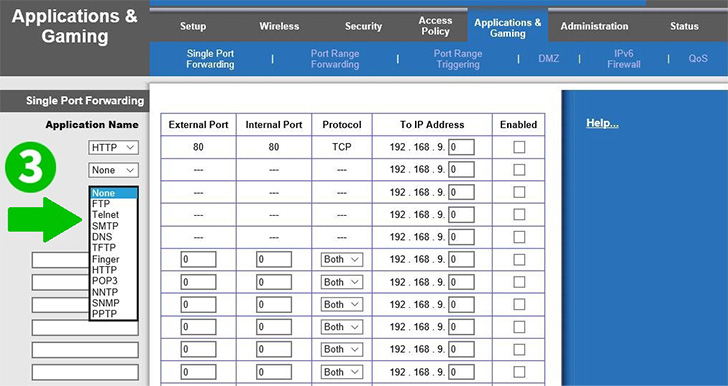
3 حدد "HTTP" من القائمة المنسدلة ، وسيتم وضع المنفذ المحدد اللازم لهذا البروتوكول تلقائيًا.
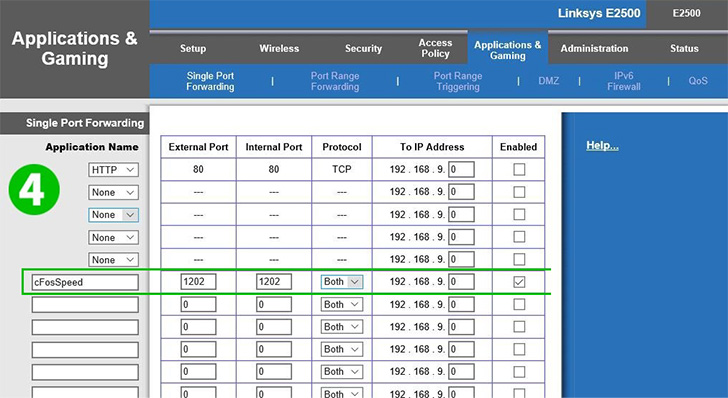
4 إذا كنت ترغب في إعادة توجيه منفذ غير قياسي أو منفذ معين ، فقم بإعطائه اسمًا كما هو موضح في الشكل "cFosSpeed" ، ثم المنفذ المطلوب وحدد البروتوكول "Both" إذا لم تكن متأكدًا من أي منهما تحتاج (TCP أو UDP) . أدخل عنوان IP الخاص بالكمبيوتر الذي يعمل عليه cFos Personal Net في الحقل "To IP Address".
لا تنس أيضًا تحديد مربع الاختيار "Enabled" على اليمين لتمكين إعادة التوجيه
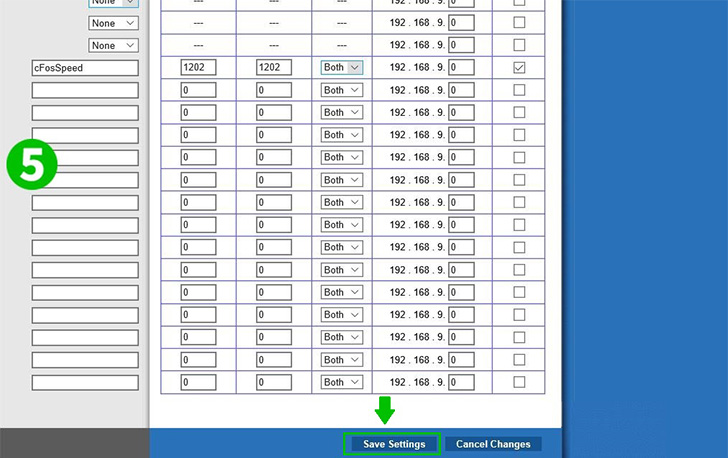
5 انقر فوق "Save Settings" لحفظ التغييرات التي أجريتها وتطبيقها
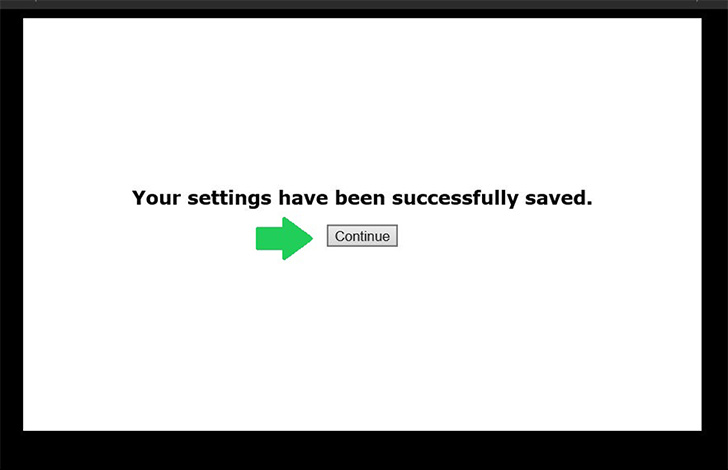
6 انقر فوق "Continue". الآن يمكنك إعادة توجيه المنفذ المطلوب بنجاح
تم الآن تكوين ميناء الشحن لجهاز الكمبيوتر الخاص بك!
تمكين إعادة توجيه المنفذ لـ Linksys E2500 (إصدار البرنامج الثابت 2.0)
تعليمات حول تنشيط Port Forwarding لـ Linksys E2500